Διαφήμιση
 Τα tablet είναι εξαιρετικές συσκευές για ανάγνωση και περιήγηση σε ιστότοπους. Η χρήση της επιφάνειας αφής είναι διαισθητική και βολική και οι οθόνες tablet δεν παρουσιάζουν τους περιορισμούς μεγέθους των κινητών τηλεφώνων. Ωστόσο, με την περιήγηση στον ιστότοπο tablet, θα παρατηρήσετε ότι πολλοί ιστότοποι φορτώνουν αυτόματα την έκδοση για κινητά. Αυτό συμβαίνει επειδή το πρόγραμμα περιήγησης που χρησιμοποιείτε αναγνωρίζεται ως εφαρμογή για κινητές συσκευές στους ιστότοπους που επισκέπτεστε.
Τα tablet είναι εξαιρετικές συσκευές για ανάγνωση και περιήγηση σε ιστότοπους. Η χρήση της επιφάνειας αφής είναι διαισθητική και βολική και οι οθόνες tablet δεν παρουσιάζουν τους περιορισμούς μεγέθους των κινητών τηλεφώνων. Ωστόσο, με την περιήγηση στον ιστότοπο tablet, θα παρατηρήσετε ότι πολλοί ιστότοποι φορτώνουν αυτόματα την έκδοση για κινητά. Αυτό συμβαίνει επειδή το πρόγραμμα περιήγησης που χρησιμοποιείτε αναγνωρίζεται ως εφαρμογή για κινητές συσκευές στους ιστότοπους που επισκέπτεστε.
Ο περιορισμός στην έκδοση για κινητά ενός ιστότοπου μπορεί να είναι ενοχλητικός, καθώς συχνά δεν διαθέτουν δυνατότητες που προσφέρονται από την έκδοση για υπολογιστές. Εάν προτιμάτε να προβάλετε την έκδοση επιτραπέζιου ιστότοπου στο tablet σας Android Android Honeycomb, θα χαρείτε να ακούσετε ότι υπάρχουν δύο απλοί τρόποι για να το επιτύχετε. Διαβάστε παρακάτω για να μάθετε πώς μπορείτε να κάνετε εναλλαγή μεταξύ των εκδόσεων για επιτραπέζιους υπολογιστές και κινητές συσκευές στο Honeycomb tablet σας.
Αλλαγή της ρύθμισης παράγοντα χρήστη του Honeycomb Browser
Ο πράκτορας χρήστη του προγράμματος περιήγησης Honeycomb έχει οριστεί σε «Android», το οποίο οι περισσότεροι ιστότοποι ερμηνεύουν ως «smartphone», εμφανίζοντας έτσι τη συμπαγή έκδοση του ιστότοπού τους. Για να το αλλάξετε αυτό, πρέπει να αλλάξετε την αντίστοιχη συμβολοσειρά παράγοντα χρήστη.
- Ανοίξτε το εγγενές πρόγραμμα περιήγησης στο tablet Android Honeycomb.
- Τύπος about: εντοπισμός σφαλμάτων στη γραμμή διευθύνσεων / διεύθυνσης URL και πατήστε Εισαγω.
- Μην περιμένετε να συμβεί κάτι. πιθανότατα θα μοιάζει με τίποτα δεν συνέβη.
- Στη συνέχεια, ανοίξτε τις ρυθμίσεις του προγράμματος περιήγησης μέσω του εικονιδίου στην επάνω δεξιά γωνία.

- Επιλέγω Ρυθμίσεις από το αναπτυσσόμενο μενού.
- Μετάβαση στο Εντοπισμός σφαλμάτων καρτέλα μέσω του αριστερού μενού.
- Στη δεξιά πλευρά, επιλέξτε τώρα UAString.
- Επιλέγω Επιφάνεια εργασίας.
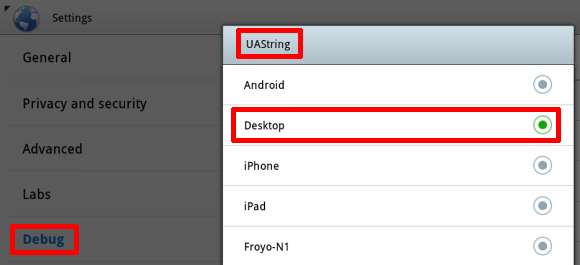
- Κάντε κλικ στο Πίσω κουμπί στην κάτω αριστερή γωνία του προγράμματος περιήγησης για έξοδο από τις ρυθμίσεις.
- Επαναλάβετε το βήμα 2 για έξοδο από τη λειτουργία εντοπισμού σφαλμάτων.
Λάβετε υπόψη ότι η ρύθμιση μπορεί να επαναφέρεται κάθε φορά που κάνετε επανεκκίνηση της συσκευής σας.
Είναι ενδιαφέρον ότι το πρόγραμμα περιήγησης σε smartphone που βασίζεται σε Android έχει διαφορετική ρύθμιση παράγοντα χρήστη, η οποία γράφει «Android Mobile». Αυτό επιτρέπει στους ιστότοπους να κάνουν διάκριση μεταξύ tablet και smartphone. Δυστυχώς, δεν υποστηρίζουν όλοι οι ιστότοποι τις δύο διαφορετικές ρυθμίσεις και εκπληκτικά, αυτό περιλαμβάνει το Google Mail.
Χρησιμοποιήστε διαφορετικό πρόγραμμα περιήγησης
Μπορεί να διαπιστώσετε ότι ορισμένοι ιστότοποι για κινητές συσκευές είναι στην πραγματικότητα πιο βολικοί από τους αντίστοιχους υπολογιστές τους. Σε αυτήν την περίπτωση, πιθανώς δεν θέλετε να αλλάξετε τη ρύθμιση του παράγοντα χρήστη, καθώς η εναλλαγή μεταξύ διαφορετικών ρυθμίσεων είναι πολύ ενοχλητική. Η εναλλακτική λύση είναι να χρησιμοποιήσετε ένα διαφορετικό πρόγραμμα περιήγησης που σας επιτρέπει να κάνετε εναλλαγή μεταξύ της έκδοσης για επιτραπέζιους υπολογιστές και κινητές συσκευές ενός ιστότοπου.
Ένα πρόγραμμα περιήγησης που προτείνω είναι Dolphin Browser HD. Για γρήγορη εναλλαγή μεταξύ των εκδόσεων για κινητά και επιτραπέζιους υπολογιστές ενός ιστότοπου, πρέπει επίσης να εγκαταστήσετε το πρόσθετο Dolphin Desktop Toggle. Μόλις εγκατασταθεί, θα βρείτε ένα κουμπί εναλλαγής στο δεξί μενού του προγράμματος περιήγησης. Το δεξί μενού ανοίγει όταν προσπαθείτε να σύρετε το παράθυρο του προγράμματος περιήγησης προς τα αριστερά. Πατώντας το κουμπί εναλλαγής θα φορτωθεί η αντίστοιχη άλλη έκδοση του ιστότοπου, εάν υπάρχει.
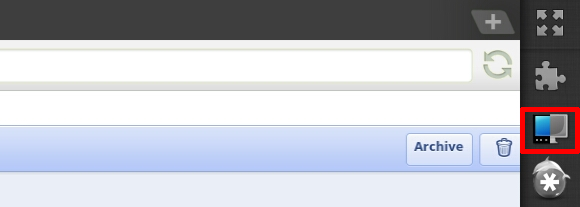
Είστε ακόμα αναποφάσιστοι για το tablet που θα λάβετε; Υπάρχουν τουλάχιστον 5 πράγματα που πρέπει να λάβετε υπόψη πριν αγοράσετε έναν υπολογιστή tablet 5 πράγματα που πρέπει να λάβετε υπόψη πριν από την αγορά ενός Tablet PC Διαβάστε περισσότερα . Ίσως θα θέλατε Δοκιμάστε το Android Mobile OS της Google στον υπολογιστή σας με ζωντανό CD Δοκιμάστε το Android Mobile OS της Google στον υπολογιστή σας με ζωντανό CD Διαβάστε περισσότερα ? Και αν έχετε αποφασίσει να αποκτήσετε ένα Android Tablet, φροντίστε να το ελέγξετε Τα 3 καλύτερα tablet Android που διατίθενται σήμερα που πρέπει να κάνουν check out από έναν αγοραστή Τα 3 καλύτερα tablet Android που διατίθενται σήμερα που πρέπει να κάνουν check out από έναν αγοραστήΕνώ το iPad μπόρεσε να πηδήξει στην αγορά tablet πριν από οποιονδήποτε άλλο, τα tablet Android από ανταγωνιστές αρχίζουν να ρέουν σαν νερό. Υπάρχει τώρα μια μεγάλη ποικιλία διαθέσιμων επιλογών και πολλές από ... Διαβάστε περισσότερα .
Εάν διαθέτετε ήδη μια συσκευή Android, ρίξτε μια ματιά στους παρακάτω πόρους:
- Καλύτερες εφαρμογές Android Οι καλύτερες εφαρμογές Android στο Google Play Store για το 2019Αναζητάτε τις καλύτερες εφαρμογές Android για το τηλέφωνο ή το tablet σας; Ακολουθεί η περιεκτική λίστα με τις καλύτερες εφαρμογές για Android. Διαβάστε περισσότερα
- 10+ κόλπα για να δοκιμάσετε με το λειτουργικό σύστημα Google Android 10+ κόλπα για να δοκιμάσετε με το λειτουργικό σύστημα Google Android Διαβάστε περισσότερα
- 7 από τις μικρές ενοχλήσεις του Google Android και πώς να τα διορθώσετε 7 από τις μικρές ενοχλήσεις του Google Android και πώς να τα διορθώσετε Διαβάστε περισσότερα
- Πώς να γράψετε την πρώτη σας εφαρμογή Google Android Πώς να γράψετε την πρώτη σας εφαρμογή Google AndroidΘέλετε να μάθετε πώς να γράφετε εφαρμογές Google Android; Οι περισσότερες εφαρμογές Android είναι γραμμένες σε Java - μια σχετικά εύκολη στην εκμάθηση, φιλική γλώσσα για νέους προγραμματιστές. Εκτός από την πιθανότητα κάποια χρήματα, θα μπορούσατε να ... Διαβάστε περισσότερα
- Ένας γρήγορος οδηγός για την ανάπτυξη εφαρμογών Android με το Google App Inventor Ένας γρήγορος οδηγός για την ανάπτυξη εφαρμογών Android με το Google App Inventor Διαβάστε περισσότερα
- Πώς να εγκαταστήσετε το Google Android σε κινητό τηλέφωνο Windows Πώς να εγκαταστήσετε το Google Android σε κινητό τηλέφωνο Windows Διαβάστε περισσότερα
Γιατί αποκτήσατε τον εαυτό σας ένα Tablet Android ή γιατί πιστεύετε ότι χρειάζεστε ένα;
Πιστώσεις εικόνας: Πάλτο
Η Τίνα γράφει για την τεχνολογία των καταναλωτών για πάνω από μια δεκαετία. Είναι κάτοχος Διδακτορικού στις Φυσικές Επιστήμες, δίπλωμα από τη Γερμανία και MSc από τη Σουηδία. Το αναλυτικό της υπόβαθρο την βοήθησε να ξεχωρίσει ως δημοσιογράφος τεχνολογίας στο MakeUseOf, όπου τώρα διαχειρίζεται έρευνα και λειτουργία λέξεων-κλειδιών.